店舗情報の登録 ID:4055
モール・カートの店舗情報を本システムの店舗設定に登録します。
同一のモール・カートに複数出店している場合、店舗ごとに設定が必要です。
(店舗設定画面の店舗表示は登録順です。変更はできません。)
1.操作手順

- [設定]→[基本]より[店舗]をクリック

■店舗を新規登録する場合
- [店舗の追加画面を開く]をクリック
■店舗情報を更新する場合
- 対象の店舗を選択
- [編集画面を開く]をクリック
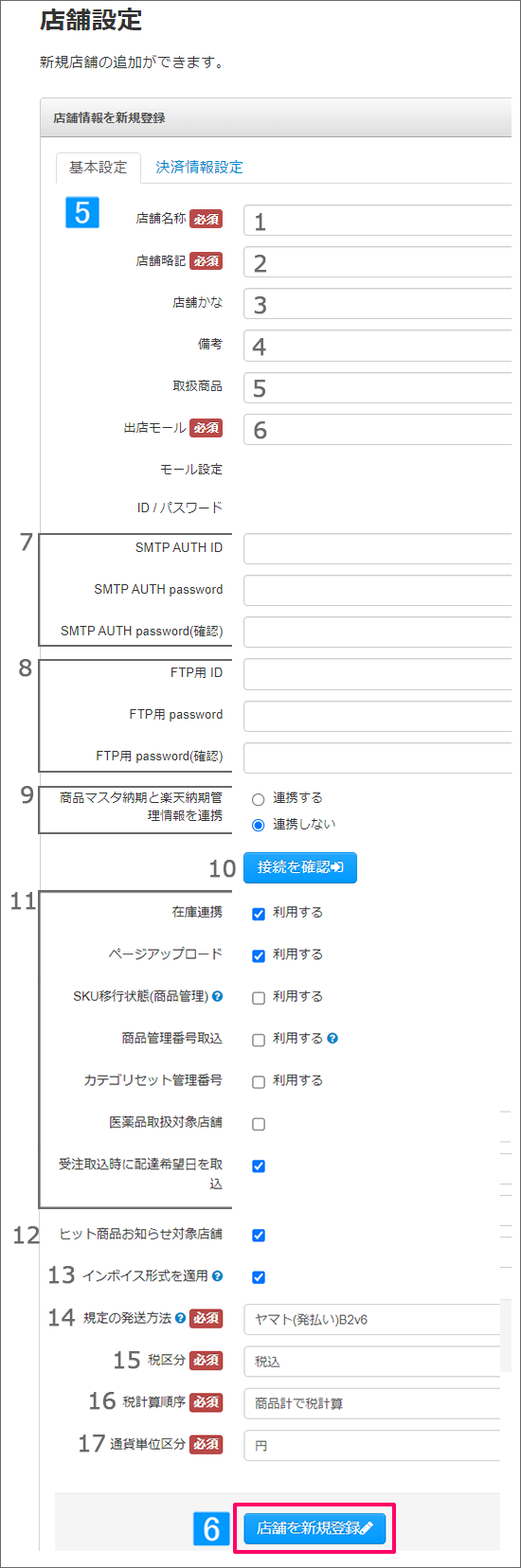
- 各項目を入力
(左図は楽天市場店を選択した際の画像です)※弊社側からFTPパスワードを確認することはできません。
※各項目の詳細は「2.項目の入力ルール」をご参照ください。
「税区分」の設定について
Amazon、Yahoo!ショッピング、NETSEA、らくうるカートの店舗を登録する際は、必ず【税込】を選択してください。
(上記モールは、受注データに固定で税込金額が反映される仕様です。税抜きを選択した場合、受注伝票の商品計が正しく計算されません。)
(上記モールは、受注データに固定で税込金額が反映される仕様です。税抜きを選択した場合、受注伝票の商品計が正しく計算されません。)
- [店舗を新規登録]をクリック
(店舗情報の更新の場合は[店舗情報を更新]と表示されます)
2.項目の入力ルール
各項目の入力ルールや関連マニュアルのご案内です。
| No | 項目名 | 入力制限 | 内容 | 補足/関連マニュアル |
|---|---|---|---|---|
| 1 | 店舗名称 | 20文字 | ※必須 店舗の名称を入力 ■入力値の影響範囲:納品書 |
|
| 2 | 店舗略記 | 半角/全角 5文字 |
※必須 検索画面や受注伝票画面での表示名を入力 (使用可能文字:英数字、かな、漢字) ■入力値の影響範囲 ・受注伝票 ・受注伝票の検索画面 ・受注伝票の検索結果 |
|
| 3 | 店舗かな | 20文字 | 店舗名のふりがなを入力 | |
| 4 | 備考 | 65,535byte | ||
| 5 | 取扱商品 | 50文字 | e飛伝など、各種送り状に表示される項目 ■入力値の影響範囲:送り状 |
|
| 6 | 出店モール | ※必須 モールの種類を選択 ■入力値の影響範囲 ・受注一括登録パターン ・モール商品CSVファイルのアップロードパターン |
詳細は本ページ「出店モール名とモール・カートの対応表」をご参照ください。 | |
| 7 | SMTPアカウント | 楽天市場の受注に対してメールを送信する際のアカウントを登録します。 | ※楽天市場のみの項目です。 | |
| 8 | ID・パスワード | 在庫連携に必要なIDやパスワードを入力します。 (モール・カートによって項目名や項目数が異なります) |
モール・カートでの事前申請は下記をご参照ください。 | |
| 9 | 商品マスタ納期と楽天納期管理情報を連携 | 在庫連携時に納期情報を連携する場合に選択 ※対象:楽天市場のみ |
||
| 10 | 接続を確認 | 入力したID・パスワードで在庫連携可能か否か確認する際にクリック ・成功時→接続試験が終了しました。 ・失敗時→loginに失敗しました。パスワードが間違えているようです。 |
||
| 11 | 利用機能の選択 | 本システム内で利用する機能を選択 |
※各機能対応外のモール・カート店舗を選択している際には表示されません。 |
|
| 12 | ヒット商品お知らせ対象店舗 | 注文が集中した商品をメールでお知らせする機能を利用する際にチェックを入れます。 | ヒット商品お知らせ機能の詳細は下記をご参照ください。 | |
| 13 | インボイス形式を適用 | インボイス(適格請求書)が必要な場合はチェックを入れます。 チェックを有効にすると、受注伝票にて「税率ごとの金額」画面が表示され、インボイス項目の金額修正が可能となります。また、有効の状態で店舗の新規登録を行うと、納品書テンプレートの初期値がインボイス形式となります。 |
受注伝票の各部名称と機能概要 | |
| 14 | 既定の発送方法 | 各種機能の初期値に利用する発送方法を選択 | ||
| 15 | 税区分 | ※必須 各店舗の受注CSVファイルに含まれる金額が「税込」か「税抜」かを選択 ■入力値の影響範囲:受注伝票上の金額算出ルール |
企業設定と店舗設定が異なる場合でも、各設定に基づいた計算が行われます。 設定方法は下記をご参照ください。 税計算の設定 ※Amazon、Yahoo!ショッピング、NETSEA、らくうるカートの店舗を登録する際は、必ず【税込】を選択してください。 |
|
| 16 | 税計算順序 | ※必須 税金の計算方法を選択 [商品計で税計算]または[単価から税計算] ■入力値の影響範囲:受注伝票上の金額算出ルール |
楽天スーパーロジをご利用の場合、必ず[単価から税計算]を選択してください。 | |
| 17 | 通貨単位区分 | ※必須 モール側の通貨単位を選択 ・通常は「円」を選択 ・ドルを選択すると小数点以下が使用可能 |
為替レート設定に関しては下記をご参照ください。 |
受注管理をご利用の企業様へ
店舗を登録をされた後、[設定]→[受注]→[出荷可能]画面にて該当の店舗を選択し、 [出荷可能設定を更新]ボタンを押してください。
未設定の場合、一部の決済方法の受注伝票が正しく動作しない可能性があります。操作方法は下記をご参照ください。
未設定の場合、一部の決済方法の受注伝票が正しく動作しない可能性があります。操作方法は下記をご参照ください。
3.出店モール名とモール・カートの対応表
上記項目表の「6:出店モール」にて、どの選択肢を選べばよいか不明な場合は、下記の表をご参照ください。
| モール名 | 出店モール |
|---|---|
| 楽天市場 | 楽天市場 |
| Yahoo!ショッピング | Yahoo!ショッピング |
| ヤフーオークション ※1 | ヤフーオークションストア |
| Amazon | amazon(プロマーチャント) |
| au PAY マーケット | au PAY マーケット |
| NETSEA | DeNA BtoB market |
| ポンパレモール | ポンパレモール |
| SHOPLIST | SHOPLIST |
| Qoo10.jp ※3 | Qoo10(Gmarket) |
| Qoo10.com ※3 | Qoo10(Gmarket) |
| SUPER DELIVERY | スーパーデリバリー |
| eBay | eBay ※1 |
| Kaago | ※2 |
| ヤマダモール | ヤマダモール |
| ギフトモール | ギフトモール(汎用) |
| キナリノモール | キナリノモール(汎用) |
| MUSE&Co. | MUSE&Co.(汎用) ※2 |
| BUYMA ※1 | その他(汎用) |
| Bnet | その他(汎用) ※2 |
| dショッピング | その他(汎用) ※2 |
| SMASELL | その他(汎用) ※2 |
| Zenplus | その他(汎用) ※2 |
| ギフトモール | その他(汎用) ※2 |
| 楽天ラクマ ※1 | その他(汎用) ※2 |
| Mirakl | その他(汎用) ※2 |
| マルイウェブチャネル | その他(汎用) ※2 |
| YAiCHi ※1 | その他(汎用) ※2 |
| ANA Mall | その他(汎用) ※2 |
| メルカリShops | その他(汎用) ※2 |
| カウシェ | その他(汎用) ※2 |
| JAL Mall | その他(汎用) ※2 |
| 名称がない場合 ※3 | その他(汎用) |
| カート名 | 出店モール |
|---|---|
| makeshop & NEカート | makeshop & NEカート |
| futureshop | FutureShop |
| カラーミーショップ | カラーミーショップ |
| EC-CUBE | EC-CUBE ※5 |
| おちゃのこネット | おちゃのこネット |
| Eストアーショップサーブ | ショップサーブ |
| Bカート | Bカート(汎用) |
| Zen Cart Pro-R | ZenCartPro-R |
| easy my shop | easy my shop(汎用) |
| WISECART | WiseCart |
| EBISUMART | その他(汎用) |
| aiship-R | aiship-R(汎用) |
| リピストXROSS | その他(汎用) |
| Shopify ※1 | Shopify ※1 |
| Live Commerce | ※2 |
| たまごリピート | その他(汎用) |
| EverCart | ※2 |
| LOHACO | LOHACO(汎用)※2 |
| eShop-do | eShop-do(汎用)※2 |
| Cafe24 | Cafe24(汎用)※2 |
| W2 Repeat | その他(汎用)※2 |
| Welcart | その他(汎用)※2 |
| ecforce | ※2 |
| らくうるカート | らくうるカート |
| STORES ※1 | その他(汎用)※2 |
| SHOPLINE ※1 | その他(汎用)※2 |
| 名称がない場合 ※4 | その他(汎用) |
※1:連携アプリ経由で店舗を登録する必要があります。手動で店舗登録は行わないでください。
※2:登録に関するご不明点は通販サイトまたはアプリ提供元へお問合せください。
※3:Qoo10の場合、店舗登録時に出店ドメイン(jpあるいはcom)を選択してください。
※4:上記の表に、ご利用のモール・カートの名称がない場合は汎用形式での連携をお試しください。詳細は下記をご参照ください。
※5:EC-CUBE 3.0.13~/4.0~をご利用の場合、プラグイン提供元へご確認ください。
